Det finns gott om gratis säkerhetskopieringsverktyg tillgängliga. Även standard backup-verktyget som kommer med Windows 8.1 är tillräckligt bra för att du ska kunna ta olika reservuppsättningar av de data du vill ha. Du får också välja mellan att skriva över reservuppsättningar och inkrementella reservuppsättningar. De flesta föredrar dock säkerhetskopieringsverktyg från tredje part eftersom de erbjuder mer funktionalitet. Denna recension av Uranium Backup gratis kolla in dess funktioner och användarvänlighet.
Uranium Backup Gratis recension
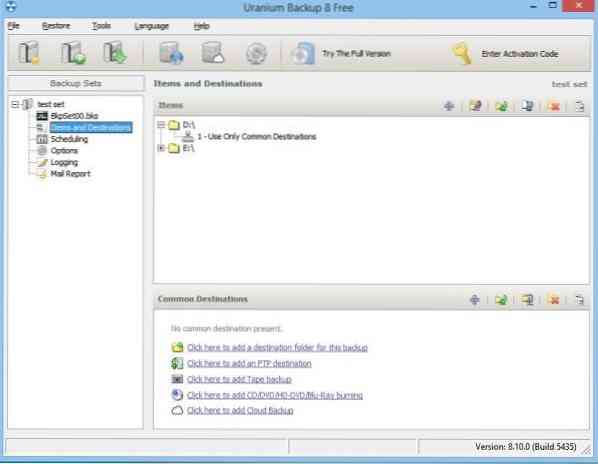
Nedladdningen och installationen var enkel. Det finns inga appar från tredje part som ingår i installationen per datum, så du behöver inte oroa dig för att det installeras verktygsfält och andra webbläsartillägg. Det är bara Uranium-säkerhetskopieringsprogrammet som är installerat.
När du väl har installerat kan du komma åt den från systemfältet genom att högerklicka på dess ikon eller genom att klicka på skrivbordsikonen. I båda fallen är det första du måste göra att skapa säkerhetskopieringsuppsättningar och ange destinationer för reservuppsättningarna.
För många begränsningar
Tyvärr har den gratis versionen många begränsningar. En som jag särskilt vill nämna är att den stöder inte inkrementella säkerhetskopior. Det betyder att varje gång du kör säkerhetskopian med Uranium skapar du en annan säkerhetskopieringsuppsättning eller skriver över den tidigare säkerhetskopian beroende på vilka mappar du valde.
Även om bilden ovan visar dig massor av destinationer för att säkerhetskopiera är alla utom den första endast tillgängliga i de betalda versionerna. Med den fria versionen kan du bara välja en plats i ditt nätverk eller på en extern hårddisk för säkerhetskopiering av data. Du kan inte ens använda DVD-brännare med gratisversionen. Nu är det alldeles för mycket av en begränsande faktor som kan göra att människor inte använder uran. Som det är nu föredrar människor att säkerhetskopiera sina data till moln istället för DVD-skivor etc. Om det alternativet finns men inte kan användas i Uranium Backup Free är folk säker på att de blir frustrerade.
Kort sagt, den kostnadsfria versionen av Uranium-säkerhetskopieringsverktyget tjänar endast de användare som gillar att skapa en fullständig säkerhetskopia av sina data och kopiera den till externa hårddiskar. Det är ingen mening att säkerhetskopiera data till samma hårddisk även om det är en annan enhetsbokstav eftersom hårddisken är densamma och om den kraschar kommer alla enheter på den att vara oåtkomliga.
Applikationen är endast bra för användare som använder externa hårddiskar för säkerhetskopiering av data. För andra som vill säkerhetskopiera till moln etc är Microsoft, Amazon och Google svaret (för gratis säkerhetskopior). Om de vill betala är IDrive, ADrive, Mozy etc bättre eftersom de erbjuder säkerhetskopior direkt till molnen.
Använda uran
Förutsatt att du tillhör den grupp som föredrar säkerhetskopiering av lokal hårddisk framför extern lagring i nätverk eller USB-anslutna hårddiskar (eller till och med på ett skrivbord med två hårddiskar), måste du först skapa en datamängd som måste backade upp. Detta kan du göra genom att välja Skapa datamängd i Arkiv-menyn. Du får en dialogruta som låter dig bläddra och välja säkerhetskopieringsmappar och filer med hjälp av kryssrutorna. När du är klar väljer du de filer som ska säkerhetskopieras, du har angett målmappen.
För att specificera målmappen, klicka på det första alternativet under den nedre delen av högra sidan av Uranium-fönstret. Det står "Klicka här för att lägga till en målmapp för denna säkerhetskopia“. Du kan se det på bilden ovan.
Om du klickar på något annat alternativ kommer du att fråga dig om du vill uppgradera.
Hur som helst, när du är klar med att skapa säkerhetskopieringsuppsättningar och ställa in destination för den, kan du köra den första säkerhetskopian manuellt genom att klicka på “Kör valda säkerhetskopior”I Arkiv-menyn. Några av de bästa sakerna med Uranium är att det komprimerar säkerhetskopieringsfilerna och mapparna innan de kopieras till säkerhetskopieringsdestinationen och det erbjuder kryptering för de säkerhetskopierade filerna. Men jag såg inget alternativ för att ställa in schemalagda säkerhetskopior eller stegvisa säkerhetskopior. Det betyder att den skriver över den tidigare säkerhetskopieringsuppsättningen när du kör säkerhetskopieringsuppsättningen manuellt. Den enda tillgängliga metoden för att undvika överskrivning är att välja en annan destination (mapp) innan du manuellt kör säkerhetskopian med Uranium-gränssnittet eller systemfältets ikon.
Dom
Uranium Backup Free är ett bra val om du säkerhetskopierar dina data lokalt till någon annan hårddisk som är ansluten till din dator. Den betalda versionen har alternativ för att säkerhetskopiera till molnet men den gratis inte.
Kryptering finns, så du kan vara säker på säker säkerhetskopiering. Du kan spara konfigurationer med ett lösenord i menyn Inställningar. Utöver det är det helt enkelt ett verktyg som erbjuder minimala funktioner. Om du vill säkerhetskopiera till molnet, köp antingen Pro-versionen eller använd något av ovanstående verktyg. Du kan ladda ner Uranium från deras webbplats.
Det finns några andra bra gratis program för bild-, säkerhetskopierings- och återställningsprogram tillgängliga på Internet. Dessutom finns det också några gratis säkerhetskopieringsverktyg online som du kanske vill överväga om du vill säkerhetskopiera till molnet och om dina säkerhetskopieringsbehov är små. Förutom detta kan du också använda Microsoft OneDrive eller Google Drive för säkerhetskopiering, även om de är mer synkroniserade. Det vill säga om du tar bort en fil eller mapp från den lokala disken kommer den också att tas bort från molnlagringen. En fördel är att istället för att ta bort dem för alltid flyttas de raderade objekten till mappar som heter Borttagna objekt eller papperskorgen och de finns kvar tills du tömmer dem manuellt eller om de överskrider kvoten för papperskorgen (i Google Drive). De kan användas som säkerhetskopia om du vill ha den senaste versionen av dina säkerhetskopieringsuppsättningar i molnet.
Om någon av er har använt denna fria programvara, skulle vi gärna få din feedback om den.
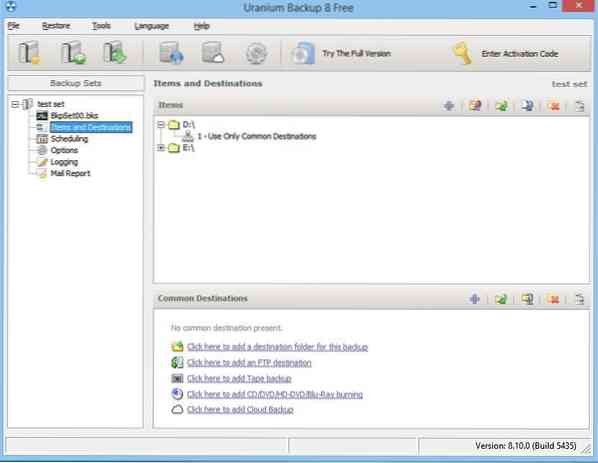
 Phenquestions
Phenquestions


